Mac-oletussovellukset Kuinka muuttaa niitä (09.15.25)
MacOS: ssa on jo joitain hyvin harkittuja valmiiksi asennettuja sovelluksia, jotka on suunniteltu käytettäviksi eri toimintoihin ja palveluihin. Näiden sovellusten avulla voit käyttää Maciasi suoraan pakkauksesta. Vaikka MacOS: n yksinomaiset sovellukset ovatkin toistaiseksi luotettavimpia, jokaisella meistä on taipumus olla henkilökohtaisia mieltymyksiä. Voit esimerkiksi suositella Chromen käyttöä Safarin sijaan verkkoselaamiseen. Tässä artikkelissa jaamme kanssasi, kuinka voit muuttaa Macin oletussovellukset haluamallesi.
Mitä ovat Mac-oletussovellukset?Oletussovellukset ovat ohjelmia, jotka käynnistyvät automaattisesti, kun suoritat jonkin toiminnon Mac. Jos et esimerkiksi ole vielä asentanut toista selainta, kaikki napsauttamasi linkit avautuvat Safarissa, Applen omistamassa verkkoselaimessa. Tässä on joitain perusasennettuja esiasennettuja sovelluksia, jotka saatat löytää Maciltasi:
- App Store
- Automator
- Laskin
- Kalenteri
- Yhteystiedot
- Hallintapaneeli
- FaceTime
- DVD-soitin
- Pelikeskus
- iBooks
- iMovie
- iTunes
- Käynnistyslevy
- Sähköposti
- Kartat
- Kuvat
- QuickTime Player
- Safari
- Aikakone
Jotkut näistä sovelluksista ovat välttämättömiä, kuten Automator ja Time Machine. Toisaalta jotkut ovat selkeästi ekstroja, joista voit elää ilman, kuten Game Center ja Launchpad. Samaan aikaan on olemassa sovelluksia, jotka ovat todella hyödyllisiä, mutta jotka voidaan korvata muilla sovelluksilla, jotka saattavat tehdä työn paremmin. Näitä ovat iBooks, QuickTime Player, Mail, Maps ja kuten aiemmin on esimerkki, Safari. Jos haluat käyttää toista sovellusta Macin oletussovellusten sijasta, sinulla on kaksi vaihtoehtoa: käytä toista sovellusta väliaikaisesti tai muuta oletussovellusta pysyvästi tietyille toiminnoille.
Toisen sovelluksen käyttäminen tilapäisesti tehtävän suorittamiseen 
Se on suoraviivaista, eikä se vaadi sinua muokkaamaan Macin asetuksia millään tavalla. Voit yrittää tehdä tämän seuraavasti:
- Lataa haluamasi sovellus. Esimerkiksi VLC Player elokuvien ja muiden videotiedostojen toistamiseen. Jos sinulla on jo se, siirry seuraavaan vaiheeseen.
- Avaa Finder. Etsi tiedosto, jonka haluat toistaa. Napsauta sitä hiiren kakkospainikkeella. Valitse valikosta Avaa kanssa. Näkyviin tulee luettelo tiedostoon liittyvistä käyttökelpoisista sovelluksista. Näet oletussovelluksen luettelon yläosassa.
- Valitse vaihtoehtoinen sovellus, jota haluat käyttää. Tiedosto avautuu nyt kyseisessä sovelluksessa.
Jos luulet käyttävänsi vaihtoehtoisia sovelluksia pitkään, on parempi asettaa ne vain oletussovelluksiksi sen sijaan, että tekisit yllä olevan menetelmän joka kerta. Muista kuitenkin, että et voi muuttaa sovelluksen oletusasetuksia yhdellä kertaa. Mutta älä huoli. Oletussovellusten vaihtaminen ei saisi kestää kauan. Tässä on hyvää, että voit aina vaihtaa oletussovelluksesi.
Oletusselaimen muuttaminen 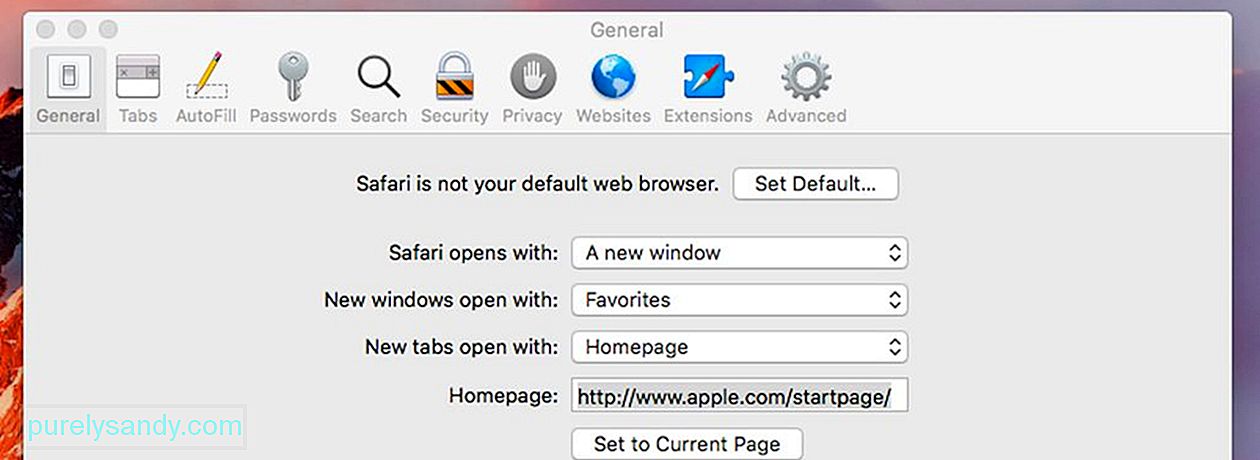
Safari on kaikkien Apple-laitteiden oletusselain. Jos olet asentanut muita selaimia, kuten Chrome, Firefox tai Opera, saat todennäköisesti viestin, jossa sinua pyydetään tekemään niistä oletusselaimesi. Jos ohitit pyynnön aiemmin, voit tehdä niistä minkä tahansa oletusselaimeksi nyt.
- Siirry kohtaan Järjestelmäasetukset & gt; Yleistä.
- Etsi oletusverkkoselain.
- Napsauttamalla avattavaa valikkoa näet käytettävissä olevat selaimet, jotka voidaan asettaa oletuksiksi.
- Napsauta selainta valita se oletusasetukseksi.
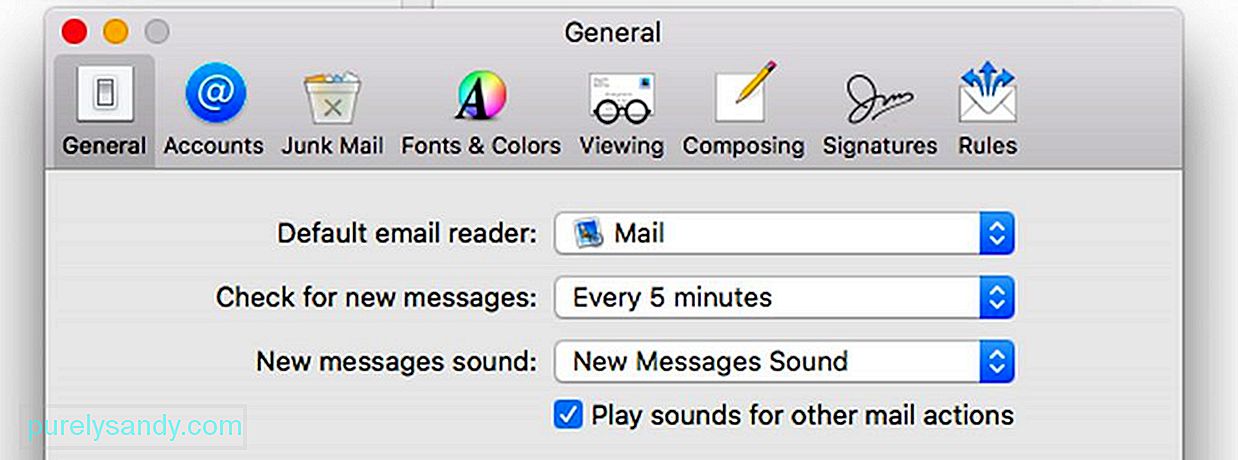
Applen Mail-sovellus on melko yksinkertainen ja helppokäyttöinen. Joillekin voi kuitenkin olla liian rehellistä, että sillä ei ole hienoja ominaisuuksia, joita muilla sähköpostisovelluksilla on. Voit vaihtaa Mailista toiseen lataamaasi ja asentamaasi sähköpostisovellukseen seuraavasti:
- Avaa Mail-sovellus. Siirry Mail & gt; Asetukset.
- Etsi oletussähköpostilukija. Napsauta sitä avataksesi luettelon muista sähköpostiohjelmista Macilla.
- Valitse haluamasi sähköpostiohjelma.
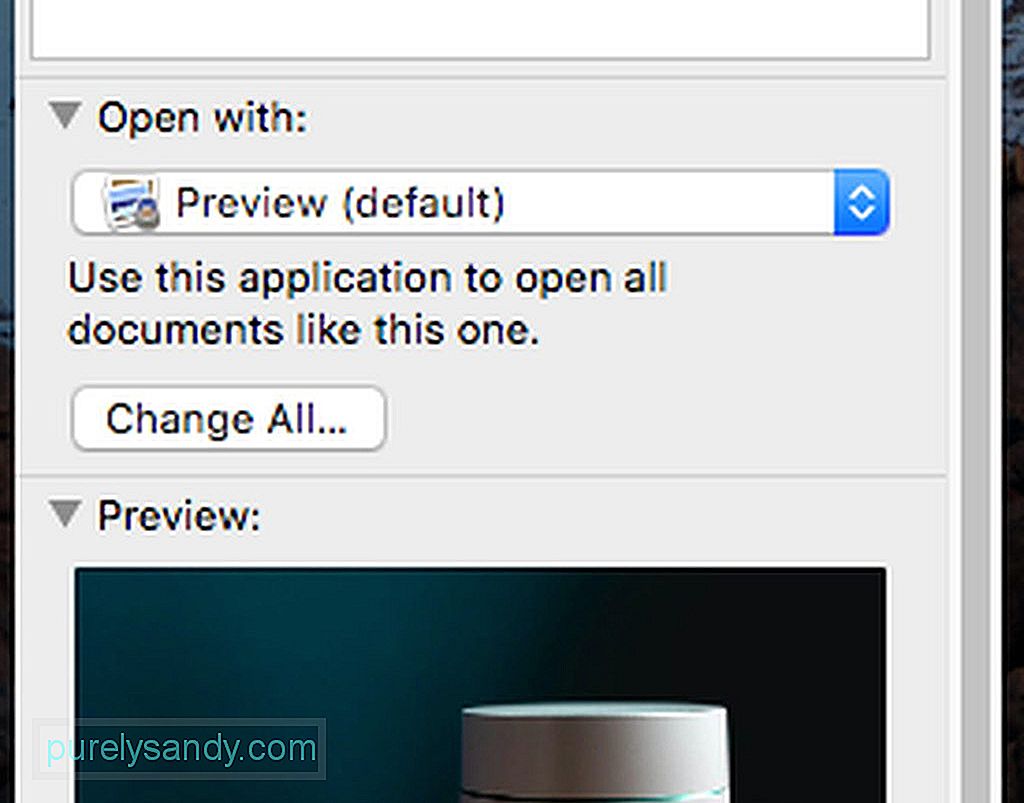
Voit myös muuttaa oletussovelluksen tai -ohjelman avaamaan tiettyjä tiedostotyyppejä, kuten valokuvia ja videoita. Näin:
- Avaa Finder. Napsauta hiiren kakkospainikkeella tiedostoa, jonka haluat avata toisen sovelluksen.
- Valitse valikosta Hae tietoja.
- Näyttöön tulee ruutu. Etsi Avoin: napsauta sitä.
- Valitse uusi oletussovellus napsauttamalla avattavaa valikkoa.
- Valitse Valitse kaikki. Nyt kaikki tämän tyyppiset tiedostot avautuvat äskettäin asetetussa oletussovelluksessa.
Viimeisenä muistiinpanona riippumatta siitä, mitkä sovellukset olet asettanut oletukseksi, on tärkeää, että pidät Mac-tietokoneesi huippukunnossa. Mac-korjaussovellus voi auttaa sinua siinä. Huolehtimalla Macin tallennustilasta, RAM-muistista ja akusta nautit varmasti Macin käytöstä paremmin ja pidempään.
YouTube-video: Mac-oletussovellukset Kuinka muuttaa niitä
09, 2025

